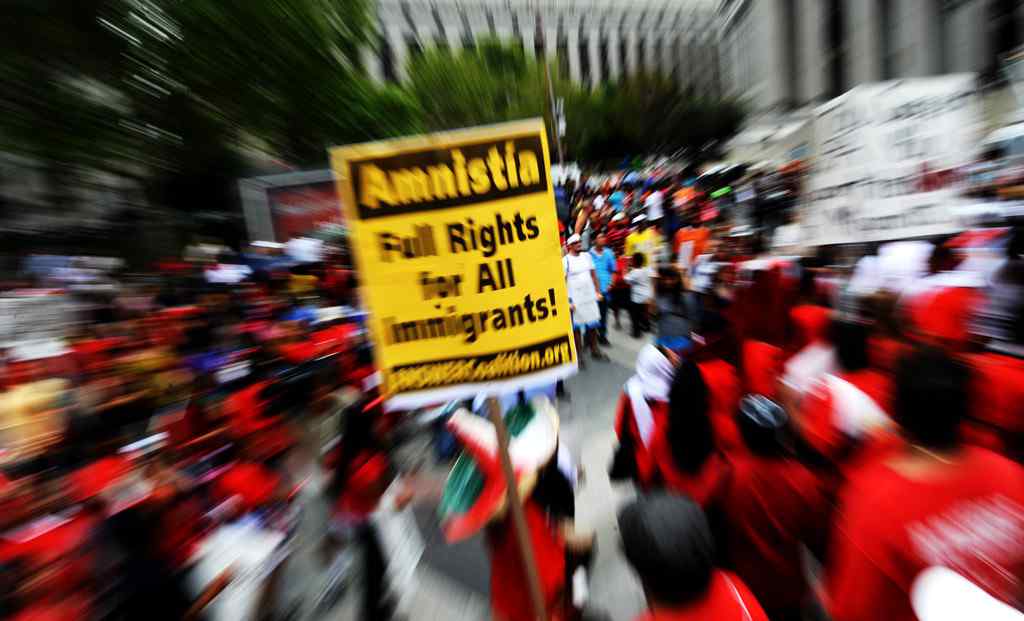现在想直播,OBS显然是一个非常值得的选择。今天我们简单说一下如何建立OBS。
首先,我们打开OBS Studio,可以看到右侧有几个按钮。我们打开设置:
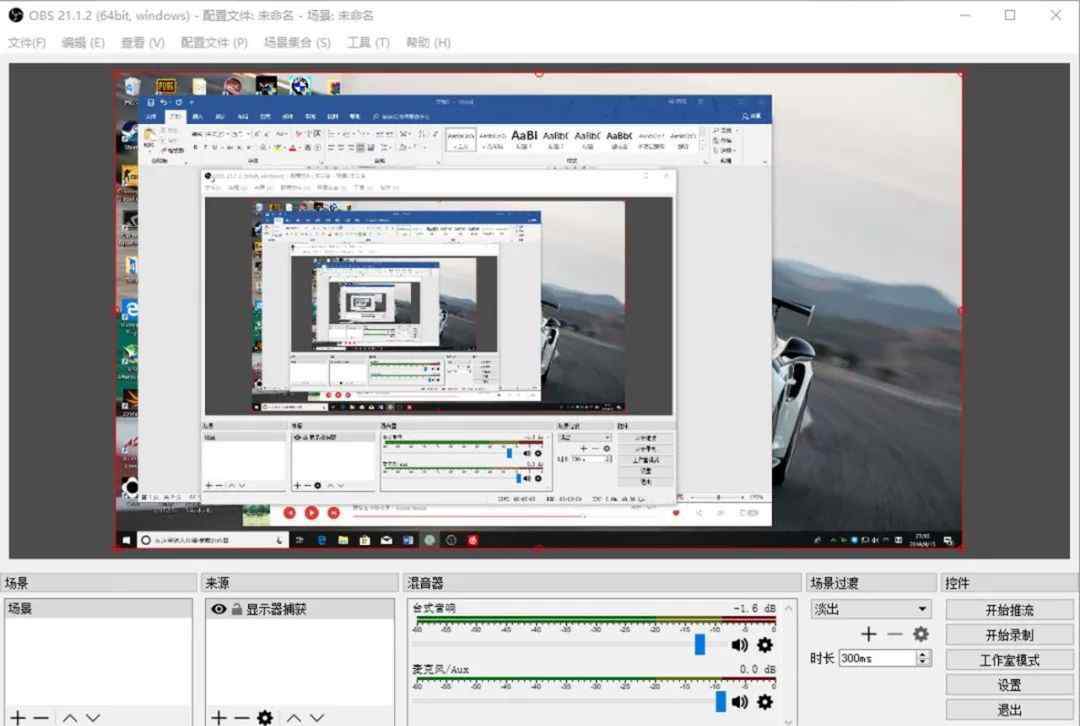
打开后选择“流媒体”,然后以bilibili Live为例设置OBS的流媒体设置:
打开bilibili中的“我的客厅”广播设置。选择开始直播后,您可以看到“您的rtmp地址”和“您的直播代码”。接下来,在OBS的流类型设置中选择“自定义流媒体服务器”,依次填写这两个地址。
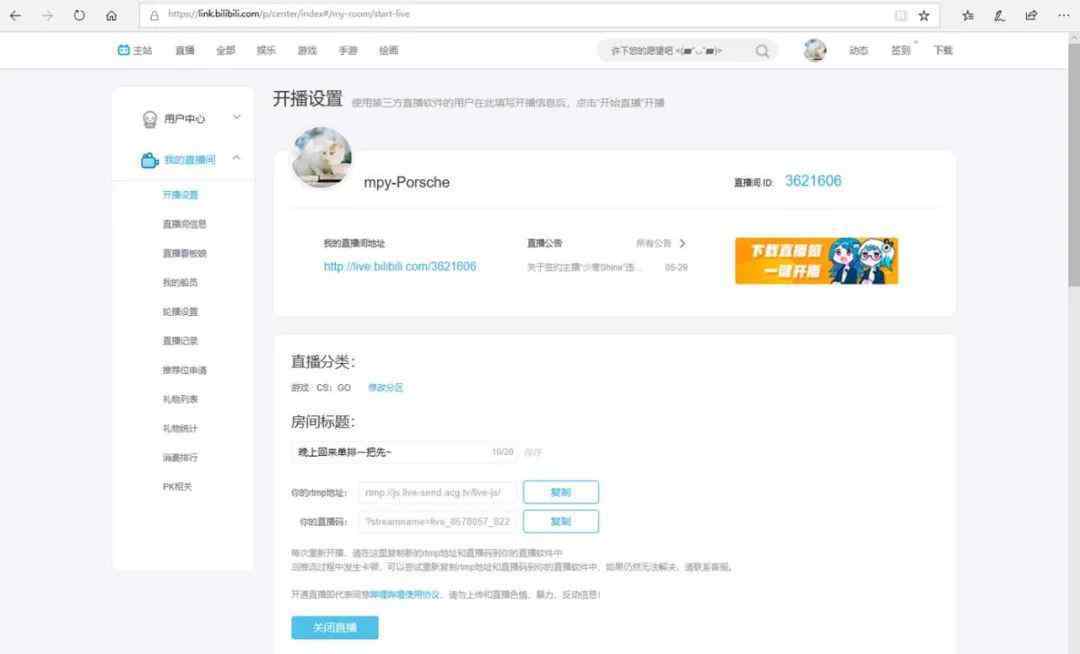

▼
这样就完成了最基本的广播设置。我们来看看如何调试一个合适的直播参数。
选择“输出”选项卡,并选择“高级”作为输出模式。您将看到这个界面:
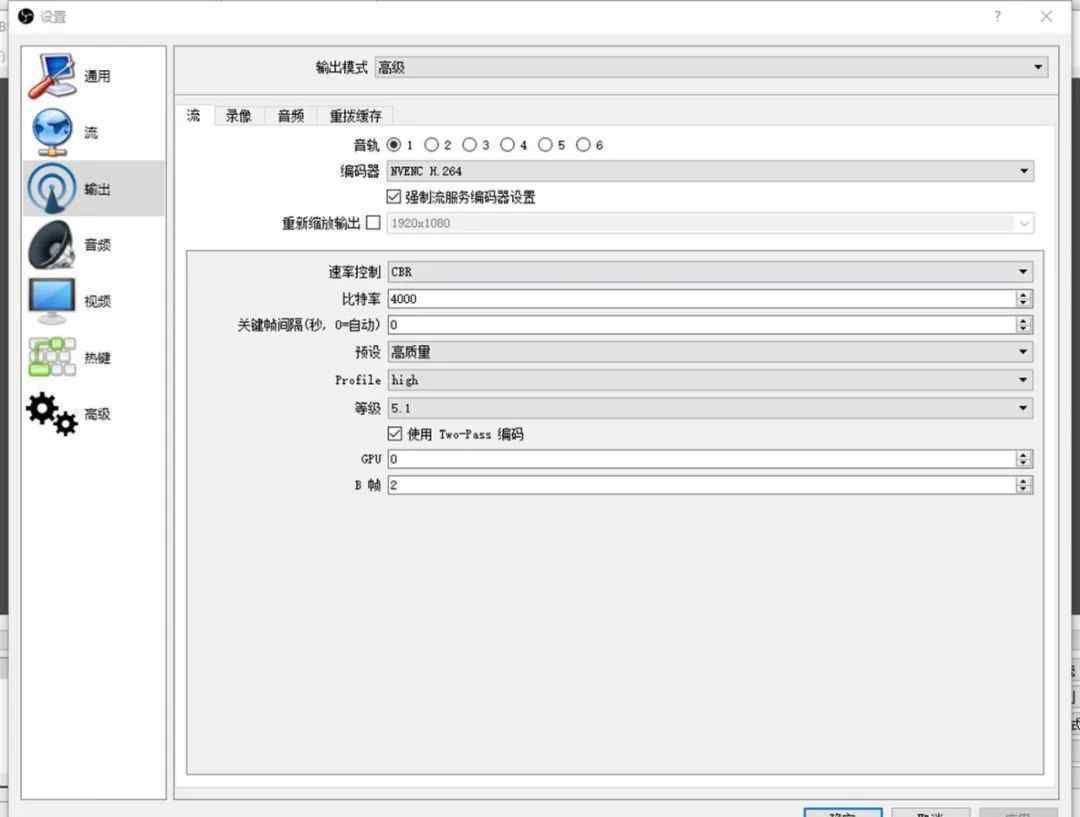
此处的设置决定了直播时的视频质量。首先在编码器上,以我的8700K+1070Ti配置为例,可以选择NVENC H.264、QuickSync H.264、X.264,分别对应n卡GPU加速、Intel核显示加速、CPU抑制。如果用的是A卡,也可以选择AMD的GPU加速。从质量上来说,最好的一定是CPU抑制,然后是核显示,然后是显卡的编码器。

然而,这里有一个问题。想直播CS: GO,不管用什么CPU,只需要用CPU编码就可以了,会影响游戏体验。可能帧数没有下降很多,但是帧生成时间会有波动,变得不稳定,也就是游戏会有点卡。这时候你要么选择核显示/显卡编码,要么用采集卡在另一台机器上推流,但由于大部分人的预算,我们只讨论前者。所以我们就以NV编码器为例(可调参数很多,Ryzen没有Intel核显示,所以适用性会更广,A卡和N卡设置方式也差不多),说说参数设置。
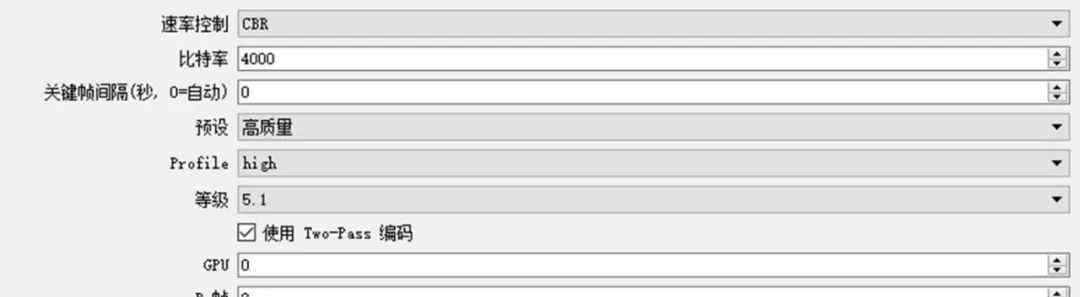
在速率控制中,您可以选择以下选项

CBR是一个固定的比特率,即确定每一秒图像的比特率;
VBR是一个可变比特率,我认为不需要解释;
CQP是一个常数QP,也就是说,每一帧图像都是根据特定的QP编码的,而每一帧中编码的数据量是未知的。
不疼。我想我不需要解释。
一般来说,因为你的网速不是对等网络,为了保证直播的稳定性,我会推荐你选择CBR。如果想要CS: GO这样的游戏动态直播,效果不错,我觉得5000的比特率是必须的。

接下来要注意“预设”。对于现在的显卡来说,一般选择“高质量”和“低延迟高质量”,而“蓝光”效果最好,这个不用过多解释。

对于下一个Profile和关卡,选择High和5.1效果最好,在顶部和底部使用2-Pass编码会带来更好的效果,当然GPU视频模块的占用率会稍微高一些。

多GPU的用户可以考虑选择一个显卡玩游戏,另一个显卡推流,就不说了,而B帧是MPEG4-4压缩算法中的参考帧,设置为0可以减少干扰。
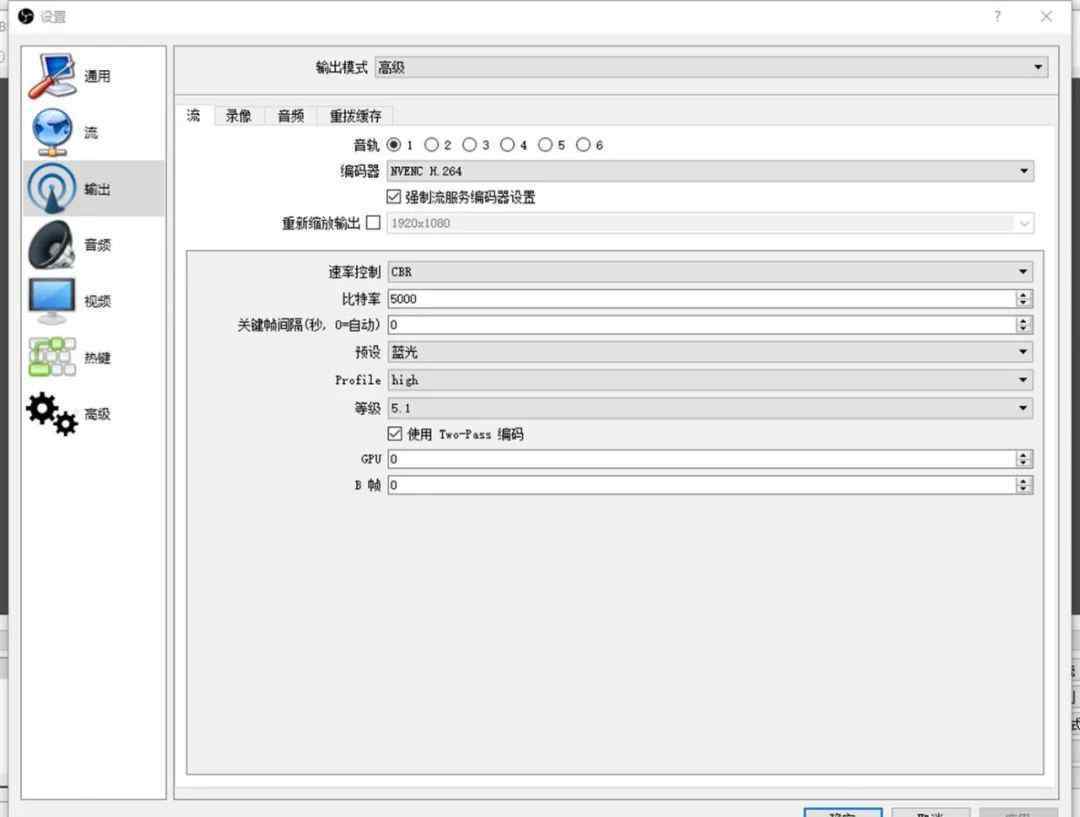
▼
这样就完成了视频流部分的设置。
音频部分,如果要现场演唱,建议选择256以上的比特率。如果你是茄子…啊呸,如果你直播游戏,我觉得160-192左右就够了。
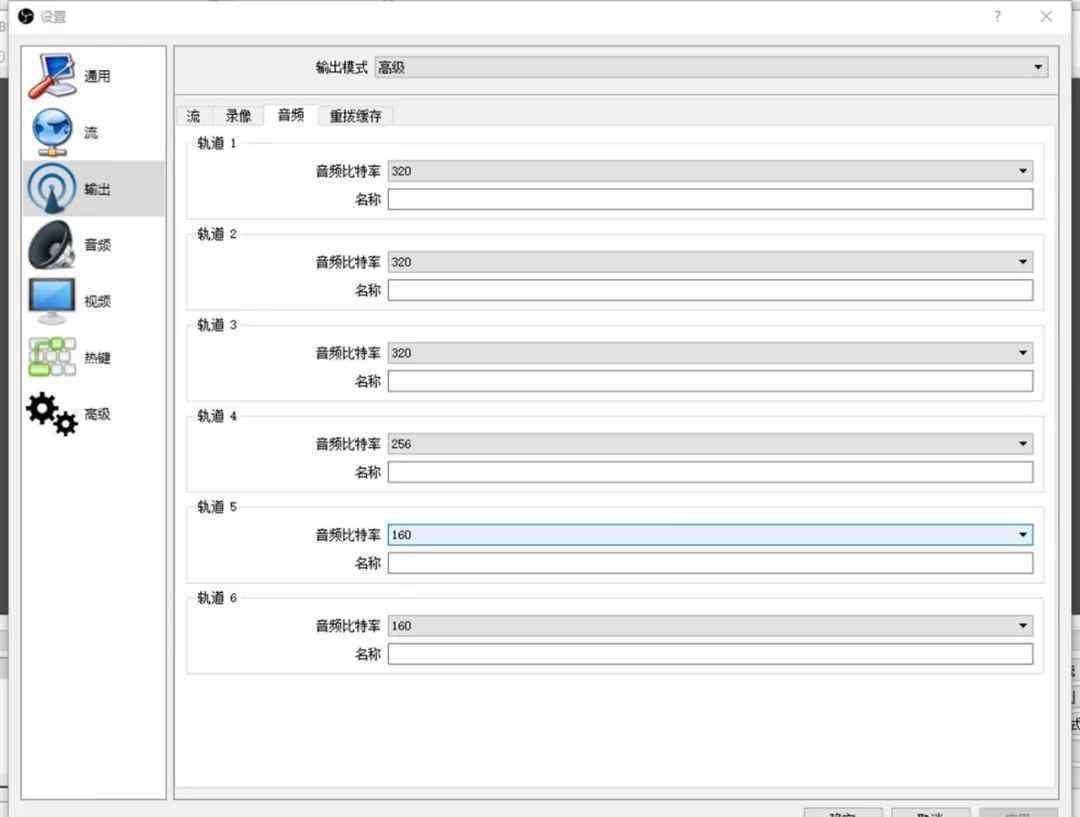
最后值得一提的是“视频”标签:
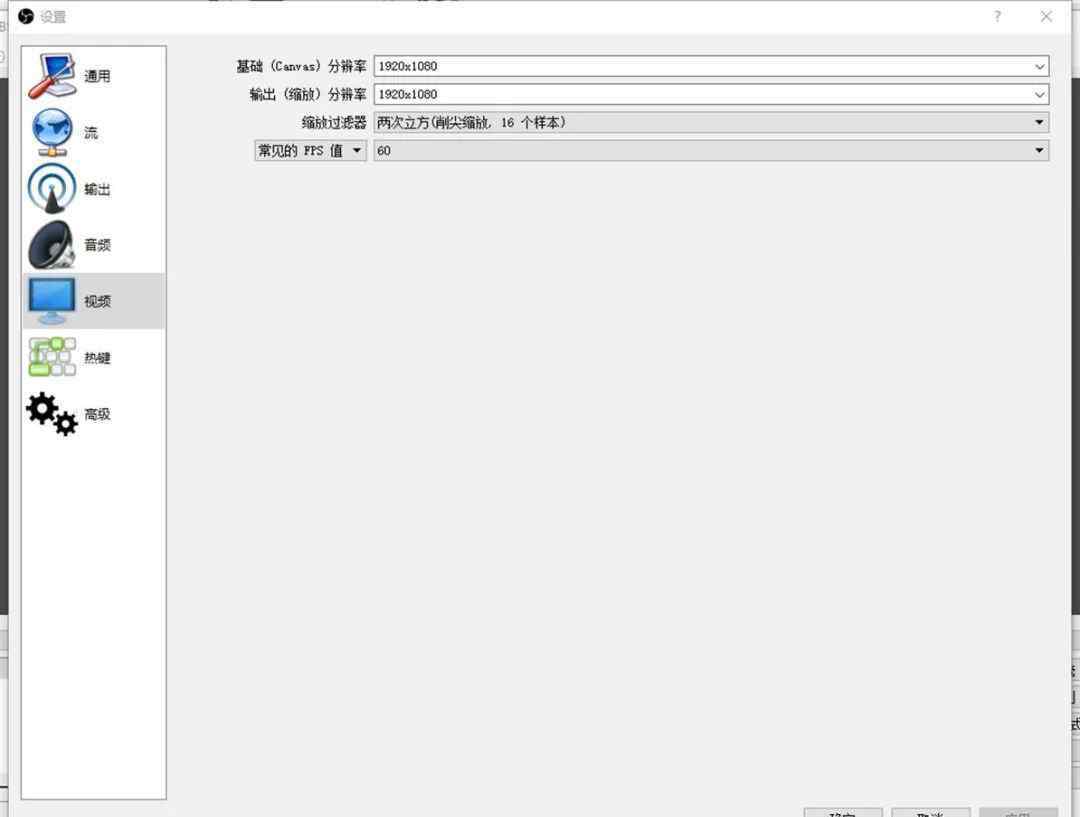
在这种情况下,我们可以选择集合的分辨率、输出的分辨率和直播期间的fps值。我建议游戏直播选择60以上的FPS,会流畅很多,而30就够直播聊天了。
这样你就可以开始你的主播生涯了。至于一些更高级的调整,比如音频VST插件,如果你有兴趣,我可以在有机会的时候再打开另一篇文章来谈。如果你好奇我参数下直播的效果,那就关注我个人小号的直播室3621606。有时候会做一些测试或者唱歌。
今天的浮动课就到这里,下周见~
▼
1.《obs软件 浮动课堂 | 讲讲OBS直播软件的简单设置》援引自互联网,旨在传递更多网络信息知识,仅代表作者本人观点,与本网站无关,侵删请联系页脚下方联系方式。
2.《obs软件 浮动课堂 | 讲讲OBS直播软件的简单设置》仅供读者参考,本网站未对该内容进行证实,对其原创性、真实性、完整性、及时性不作任何保证。
3.文章转载时请保留本站内容来源地址,https://www.lu-xu.com/guoji/1018680.html